本文介绍在mac系统下如何在不安装任何第三方软件的情况下读写NTFS格式的移动硬盘。
如果你的硬盘文件系统是NTFS,在mac下只能读取mac能在移动硬盘里装软件吗,不能进行其他操作。如果需要写,可能需要下载一些专用的软件,比如:NTFS for mac等。有了这些软件你可以轻松管理你的移动硬盘,但是这些 软件 是收费的,而且不是很便宜。其他免费的软件,比如,也可以管理移动硬盘的功能,但是有时候软件崩溃的时候,会出现一些权限问题。本文将告诉你如何在不安装任何NTFS管理的情况下读写移动硬盘中的数据软件。
先插入移动硬盘,打开终端,查看挂载路径。
diskutil list如下图,注意红框中的路径。此时移动硬盘为只读,无法进行读写操作。

可以通过mount命令查看硬盘挂载路径,红框部分。然后以只读模式卸载可移动硬盘。

sudo umount /Volumes/TOSHIBA在桌面上创建一个空文件夹,例如:/Users///mnt。这一步的路径(/dev/)可以通过第一步查看。
sudo mount -t ntfs -o rw,auto,nobrowse /dev/disk2s1 /Users/username/Desktop/mnt
或者
sudo mount_ntfs -o rw,nobrowse /dev/disk2s1 /Users/username/Desktop/mnt至此,移动硬盘就可以读写了。
在拔出磁盘之前先卸载磁盘
sudo umount /Users/username/Desktop/mnt如果遇到“文件被占用”mac能在移动硬盘里装软件吗,以下是清除文件属性的方法
查看文件属性
xattr -l [filename]
解决办法1:
xattr -d com.apple.FinderInfo [filename]
解决办法2:
ls -l [filename]
查看文件,有@符号的表示被占用的文件, 这是Mac OS X 文件系统的附加属性。
清除文件的所有属性
xattr -c [filename]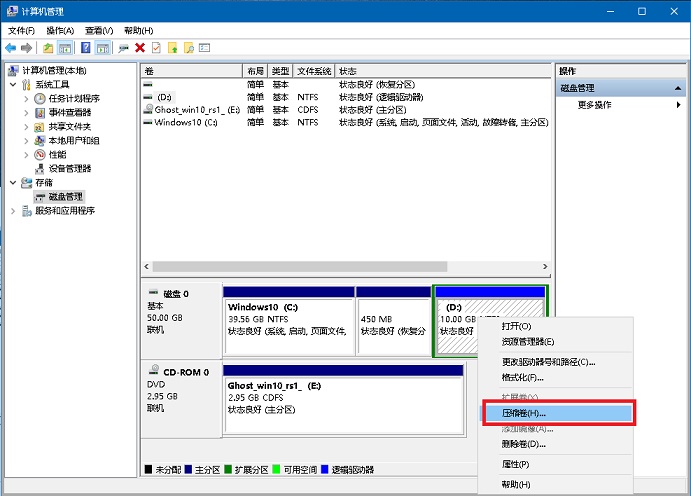

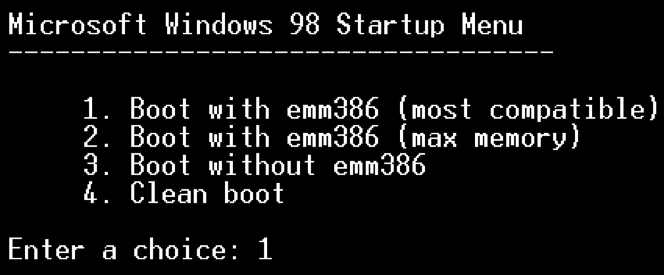
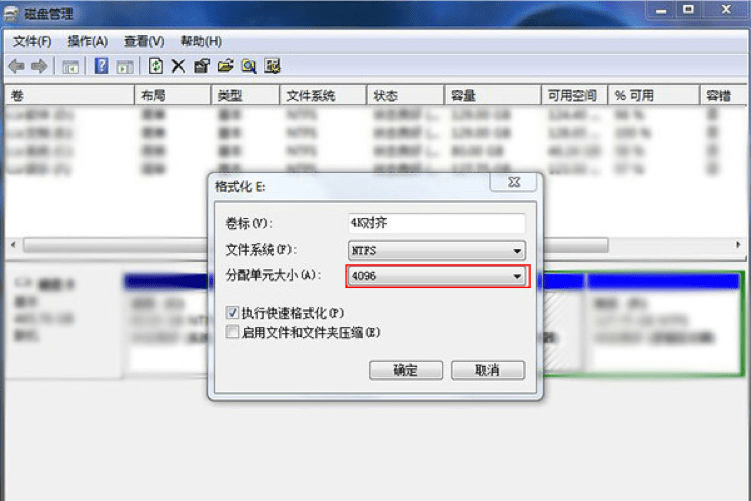
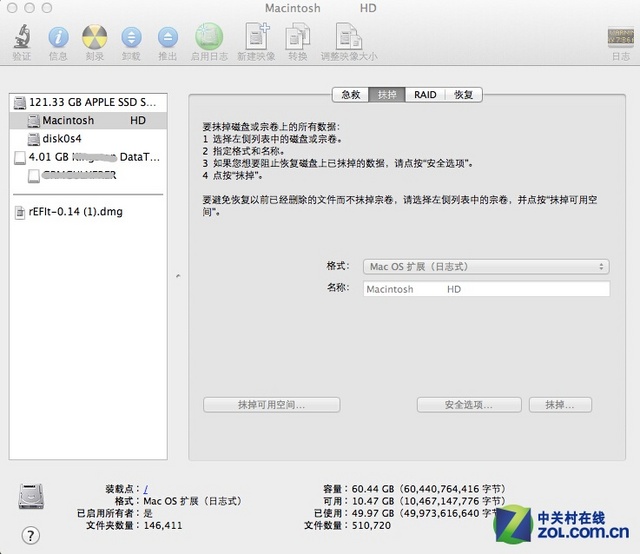
发表评论